 développement back-end
développement back-end
 Tutoriel C#.Net
Tutoriel C#.Net
 Analyse de la façon dont les programmes .NET s'exécutent automatiquement en tant qu'administrateur
Analyse de la façon dont les programmes .NET s'exécutent automatiquement en tant qu'administrateur
Analyse de la façon dont les programmes .NET s'exécutent automatiquement en tant qu'administrateur
Windows 7 et Vista ont amélioré la sécurité du système. Dans le même temps, vous devez spécifier explicitement « Exécuter en tant qu'administrateur » pour accorder au logiciel en cours d'exécution des autorisations plus avancées,
comme l'accès au registre, etc. Sinon, lorsqu'un programme exécuté en tant qu'utilisateur normal doit accéder à des ressources système de niveau supérieur, une exception seragénérée.
Comment faire en sorte que le programme nécessite automatiquement les autorisations "administrateur" au démarrage, il suffit de modifier les éléments de configuration dans le fichier app.manifest.
Le fichier app.manifest n'existe pas par défaut Nous pouvons ajouter automatiquement le fichier via les opérations suivantes. (1) Entrez dans la pagePropriétés du projet.
(2) Sélectionnez la colonne "Sécurité". (3) Cochez « Activer les paramètres de sécurité ClickOnce ». Désormais, le fichier app.manifest est automatiquement généré dans le répertoire Propriétés. Ouvrez le fichier et modifiez la valeur de niveau requestExecutionLevel du nœud trustInfo/security/requestedPrivileges enrequireAdministrator . Comme indiqué ci-dessous :
<requestedPrivileges xmlns="urn:schemas-microsoft-com:asm.v3">
<requestedExecutionLevel level="requireAdministrator" uiAccess="false" />
</requestedPrivileges>Ce qui précède est le contenu détaillé de. pour plus d'informations, suivez d'autres articles connexes sur le site Web de PHP en chinois!

Outils d'IA chauds

Undresser.AI Undress
Application basée sur l'IA pour créer des photos de nu réalistes

AI Clothes Remover
Outil d'IA en ligne pour supprimer les vêtements des photos.

Undress AI Tool
Images de déshabillage gratuites

Clothoff.io
Dissolvant de vêtements AI

Video Face Swap
Échangez les visages dans n'importe quelle vidéo sans effort grâce à notre outil d'échange de visage AI entièrement gratuit !

Article chaud

Outils chauds

Bloc-notes++7.3.1
Éditeur de code facile à utiliser et gratuit

SublimeText3 version chinoise
Version chinoise, très simple à utiliser

Envoyer Studio 13.0.1
Puissant environnement de développement intégré PHP

Dreamweaver CS6
Outils de développement Web visuel

SublimeText3 version Mac
Logiciel d'édition de code au niveau de Dieu (SublimeText3)

Sujets chauds
 1393
1393
 52
52
 1209
1209
 24
24
 Comment résoudre le problème selon lequel Windows 11 vous demande de saisir le nom d'utilisateur et le mot de passe de l'administrateur pour continuer ?
Apr 11, 2024 am 09:10 AM
Comment résoudre le problème selon lequel Windows 11 vous demande de saisir le nom d'utilisateur et le mot de passe de l'administrateur pour continuer ?
Apr 11, 2024 am 09:10 AM
Lorsque vous utilisez le système Win11, vous rencontrerez parfois une invite vous demandant de saisir le nom d'utilisateur et le mot de passe de l'administrateur. Cet article explique comment gérer cette situation. Méthode 1 : 1. Cliquez sur [Logo Windows], puis appuyez sur [Maj+Redémarrer] pour passer en mode sans échec ou entrez en mode sans échec de cette façon : cliquez sur le menu Démarrer et sélectionnez Paramètres ; Sélectionnez « Mise à jour et sécurité » ; sélectionnez « Redémarrer maintenant » dans « Récupération » après avoir redémarré et saisi les options, sélectionnez - Dépannage - Options avancées - Paramètres de démarrage -&mdash.
 L'administrateur Win11 vous empêche d'exécuter cette application
Jan 30, 2024 pm 05:18 PM
L'administrateur Win11 vous empêche d'exécuter cette application
Jan 30, 2024 pm 05:18 PM
L'administrateur système Win11 vous a empêché d'exécuter cette application. Lorsque vous utilisez le système d'exploitation Windows 11, vous pouvez rencontrer un problème courant, c'est-à-dire que l'administrateur système vous a empêché d'exécuter une application. Cela peut être déroutant et frustrant, car vous devrez peut-être exécuter cette application pour travailler ou profiter de vos divertissements. Cependant, ne vous inquiétez pas, il existe généralement une solution à ce problème. Tout d’abord, nous devons comprendre pourquoi ce problème se produit. Le système d'exploitation Windows 11 dispose de mesures de sécurité et de protection de la vie privée plus élevées. Afin d'empêcher l'exécution de logiciels malveillants ou de virus, les administrateurs système peuvent restreindre les autorisations d'exécution de certaines applications. Il s'agit de protéger la sécurité de votre ordinateur et de vos informations personnelles. Cependant, les administrateurs système peuvent parfois
 Résumé des méthodes pour obtenir les droits d'administrateur dans Win11
Mar 09, 2024 am 08:45 AM
Résumé des méthodes pour obtenir les droits d'administrateur dans Win11
Mar 09, 2024 am 08:45 AM
Un résumé de la façon d'obtenir les droits d'administrateur Win11 Dans le système d'exploitation Windows 11, les droits d'administrateur sont l'une des autorisations très importantes qui permettent aux utilisateurs d'effectuer diverses opérations sur le système. Parfois, nous pouvons avoir besoin d'obtenir des droits d'administrateur pour effectuer certaines opérations, telles que l'installation de logiciels, la modification des paramètres du système, etc. Ce qui suit résume quelques méthodes pour obtenir les droits d'administrateur Win11, j'espère que cela pourra vous aider. 1. Utilisez les touches de raccourci. Dans le système Windows 11, vous pouvez ouvrir rapidement l'invite de commande via les touches de raccourci.
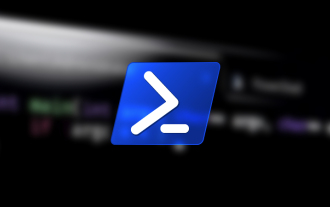 Comment exécuter PowerShell en tant qu'administrateur dans Win10.
Jul 18, 2023 pm 02:05 PM
Comment exécuter PowerShell en tant qu'administrateur dans Win10.
Jul 18, 2023 pm 02:05 PM
WindowsPowerShell est un shell de ligne de commande Windows conçu pour les administrateurs système. Windows PowerShell comprend des invites interactives et des environnements de script qui peuvent être utilisés individuellement ou en combinaison. Cependant, de nombreuses commandes PowerShell nécessitent des privilèges élevés ou d'administrateur, et vous devez lancer une invite PowerShell pour les exécuter. Comment exécuter PowerShell en tant qu'administrateur dans Win10. Méthode 1 : utilisez le menu contextuel du menu Démarrer de Windows 10. Lorsque vous cliquez avec le bouton droit sur le menu Démarrer de Windows 10, un menu contextuel apparaît, vous permettant de lancer rapidement les programmes de gestion couramment utilisés. Le menu contextuel contient une fenêtre appelée Windo
 Quelles sont les perspectives d'emploi du C# ?
Oct 19, 2023 am 11:02 AM
Quelles sont les perspectives d'emploi du C# ?
Oct 19, 2023 am 11:02 AM
Que vous soyez débutant ou professionnel expérimenté, la maîtrise du C# ouvrira la voie à votre carrière.
 Partagez plusieurs frameworks de projets open source .NET liés à l'IA et au LLM
May 06, 2024 pm 04:43 PM
Partagez plusieurs frameworks de projets open source .NET liés à l'IA et au LLM
May 06, 2024 pm 04:43 PM
Le développement des technologies d’intelligence artificielle (IA) bat son plein aujourd’hui et elles ont montré un grand potentiel et une grande influence dans divers domaines. Aujourd'hui, Dayao partagera avec vous 4 cadres de projets liés au modèle d'IA open source .NET LLM, dans l'espoir de vous fournir une référence. https://github.com/YSGStudyHards/DotNetGuide/blob/main/docs/DotNet/DotNetProjectPicks.mdSemanticKernelSemanticKernel est un kit de développement logiciel (SDK) open source conçu pour intégrer de grands modèles de langage (LLM) tels qu'OpenAI, Azure
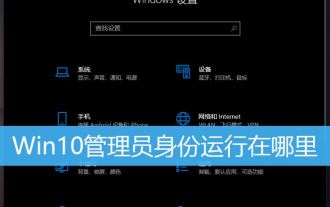 Comment ouvrir un logiciel en tant qu'administrateur ? Plusieurs façons d'exécuter des programmes en tant qu'administrateur dans Win10
Feb 29, 2024 am 11:00 AM
Comment ouvrir un logiciel en tant qu'administrateur ? Plusieurs façons d'exécuter des programmes en tant qu'administrateur dans Win10
Feb 29, 2024 am 11:00 AM
Où Win10 s’exécute-t-il en tant qu’administrateur ? Dans Win10, certains programmes doivent être exécutés en tant qu'administrateur, mais certains utilisateurs ne savent pas comment exécuter des programmes en tant qu'administrateur. Cet article est un didacticiel sur la façon d'exécuter des programmes en tant qu'administrateur dans Win10. Dans le système Win10, le compte par défaut est un compte avec des privilèges d'administrateur ordinaires. Lors de l'exécution de certains logiciels, vous devez cliquer avec le bouton droit et sélectionner Exécuter en tant qu'administrateur dans le menu avant de pouvoir s'exécuter normalement. Les opérations suivantes peuvent être effectuées sans modifier le compte. . Laissez le logiciel s'exécuter en utilisant le compte administrateur par défaut et double-cliquez simplement pour l'exécuter. Cliquez avec le bouton droit sur le programme qui doit être exécuté en tant qu'administrateur et dans l'élément de menu qui s'ouvre, sélectionnez Exécuter en tant qu'administrateur, méthode 1. 1) Tout d'abord, définissez le.
 Comment exécuter cmd en tant qu'administrateur
Aug 28, 2023 pm 12:00 PM
Comment exécuter cmd en tant qu'administrateur
Aug 28, 2023 pm 12:00 PM
cmd est exécuté en tant qu'administrateur à l'aide des touches de raccourci, de la fonction de recherche, de la boîte de dialogue d'exécution, du gestionnaire de tâches et du menu système. Introduction détaillée : 1. Utilisez les touches de raccourci pour ouvrir le menu Démarrer, recherchez cmd ou l'invite de commande, cliquez avec le bouton droit sur cmd et sélectionnez « Exécuter en tant qu'administrateur » 2. Utilisez la fonction de recherche pour ouvrir le menu Démarrer et saisissez cmd dans la recherche ; , dans les résultats de la recherche, recherchez cmd, cliquez avec le bouton droit et sélectionnez « Exécuter en tant qu'administrateur » ; 3. Utilisez la boîte de dialogue d'exécution, etc.



